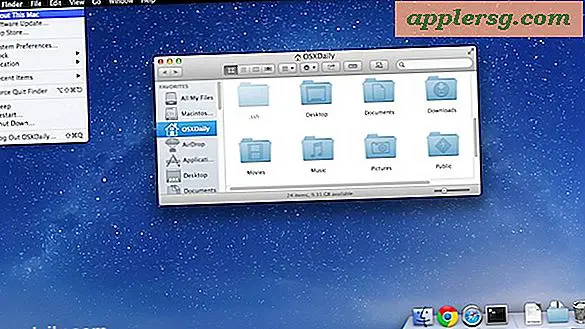Fix AirDrop funktioniert nicht auf dem iPhone / iPad mit einfachen Tipps zur Fehlerbehebung

AirDrop ist das einfach zu verwendende direkte File-Sharing-Protokoll, das in iOS und Mac OS X integriert ist und das Senden und Empfangen von Inhalten zwischen iPhones, Macs, iPads und iPod touch ermöglicht. Während AirDrop normalerweise ohne Probleme funktioniert, kann es manchmal Probleme mit AirDrop geben, und bei den schlimmsten Anlässen funktioniert AirDrop überhaupt nicht. Wenn Sie feststellen, dass AirDrop überhaupt nicht funktioniert, lesen Sie weiter, um einige Tipps zur Fehlerbehebung zu erhalten, damit Sie Dateien drahtlos und problemlos zwischen iOS-Geräten austauschen können.
Vor allem anderen sollten Sie sicherstellen, dass Sie die iOS-Systemsoftware aktualisieren, da die neuesten Versionen Fehlerbehebungen enthalten, die die Probleme direkt mit AirDrop beheben können. Sie können iOS aktualisieren, indem Sie das iPhone, iPad oder den iPod touch sichern. Gehen Sie dann zu Einstellungen> Allgemein> Softwareaktualisierung und wählen Sie, ob ein verfügbares Update heruntergeladen und installiert werden soll. Wenn AirDrop überhaupt nicht im iOS-Kontrollzentrum angezeigt wird, geschieht dies in der Regel, weil das Feature nicht aktiviert ist. Manchmal ist es jedoch komplexer als in diesem Fall. In diesem Fall helfen die folgenden Methoden, das Problem zu beheben.
AirDrop-Fehler beheben & AirDrop funktioniert nicht in iOS
Wenn AirDrop überhaupt nicht in iOS funktioniert, wird die AirDrop-Taste oft nicht aktiviert, oder manchmal, wenn die Funktion eingeschaltet ist, erscheint das Gerät anderen nicht in der Nähe. Versuchen Sie in diesen Situationen die folgenden Abhilfemaßnahmen:
- Öffnen Sie das Kontrollzentrum und deaktivieren Sie Bluetooth und Wi-Fi auf dem iPhone, iPad oder iPod touch (dies ist vorübergehend)
- Starten Sie das iPhone, iPad oder den iPod touch neu, indem Sie die Netztaste und die Home-Taste gedrückt halten, bis das Apple-Logo auf dem Bildschirm angezeigt wird
- Wenn das Gerät wieder hochfährt, öffnen Sie das Control Center erneut. Tippen Sie diesmal auf die Schaltfläche "AirDrop"
- Wählen Sie "Jeder" aus der Liste, an wen AirDrop gesendet werden soll (Sie können AirDrop nur für Kontakte auswählen, wenn Sie möchten und Sie wissen sicher, dass die Person, mit der Sie AirDrop erstellen möchten, in Ihrer Kontaktliste ist Fehlerbehebung) - Bluetooth und Wi-Fi werden automatisch wieder aktiviert
- Versuchen Sie nun AirDrop erneut über Sharing zu verwenden, es sollte gut funktionieren



Sobald Sie mit AirDrop fertig sind, sollten Sie zum Control Center zurückkehren und die Funktion ausschalten, da das Gerät sonst für alle verfügbar bleibt, die es gerade suchen (das Ausschalten von AirDrop zu Everyone hat nicht dazu geführt Einige Spielereien in öffentlichen Coffeeshops und Bibliotheken, wie du dir sicher vorstellen kannst, ist es also am besten, wenn du die Übertragung mit dem Protokoll abgeschlossen hast, kannst du sie deaktivieren oder zu "Nur Kontakte" zurückkehren.
Diese Abschaltung, Neustart und AirDrop Jeder Trick hat AirDrop freigegeben Probleme für iPhone und iPad für eine lange Zeit gelöst, es ist zuverlässig und es funktioniert fast immer vorausgesetzt, dass die iOS-Geräte moderne Versionen der Software laufen, gibt es keine Hardwareprobleme (dh die Das iPhone hat kein ausgedehntes Bad in Salzwasser genommen und angenommen, dass Einschränkungen für AirDrop nicht aktiviert sind.
Denken Sie daran, wenn AirDrop einfach nicht angezeigt wird, liegt das wahrscheinlich daran, dass es in den Einstellungen deaktiviert wurde. Das hat auch eine einfache Lösung, obwohl hier von der Fehlersuche getrennt.
AirDrop funktioniert nicht zwischen iOS und Mac OS X?
Die Verwendung von AirDrop zwischen iOS und Mac OS X sollte einwandfrei funktionieren, solange die Geräte (der Mac sowie das iPhone, iPad oder iPod touch) sich alle in der Nähe befinden und die aktuellen Versionen von iOS bzw. MacOS X ausführen. und angenommen, dass alle die Funktion aktiviert haben. Wenn all dies zutrifft und AirDrop immer noch nicht in iOS funktioniert, wenn Sie versuchen, mit einem Mac zu senden oder zu teilen, versuchen Sie, den Mac in den AirDrop-Kompatibilitätsmodus zu versetzen, der das Problem mit einer bestimmten Hardware beheben kann. Wenn Sie den Kompatibilitätsmodus regelmäßig verwenden, versuchen Sie, den Modus zu beenden und zum normalen AirDrop-Modus auf dem Mac zurückzukehren, um sicherzustellen, dass eine Verbindung gefunden wird. Manchmal ist es nur eine Frage von Versuch und Irrtum beim Teilen zwischen den beiden Apple-Betriebssystemen.
Noch etwas zu beachten, obwohl die Geräte Wi-Fi und Bluetooth aktivieren, müssen die Geräte nicht wirklich auf einem Wi-Fi-Netzwerk sein, damit AirDrop funktioniert. Dies ist darauf zurückzuführen, dass mit AirDrop keine Netzwerkverbindung erforderlich ist, da ein sofortiges temporäres Ad-hoc-Netzwerk zwischen zwei iPhones oder einem iPad und einem iPhone oder einem iPhone und einem Mac mit Mac OS X erstellt wird.
Haben Sie weitere Probleme mit AirDrop? Fixes für AirDrop funktioniert nicht wie vorgesehen? Einige allgemeine Fragen oder Tipps zur Fehlerbehebung für AirDrop? Lassen Sie es uns in den Kommentaren wissen.



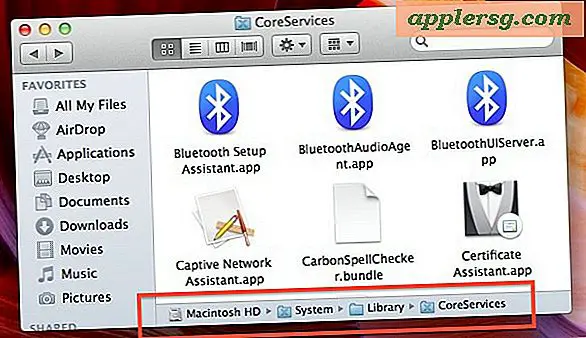
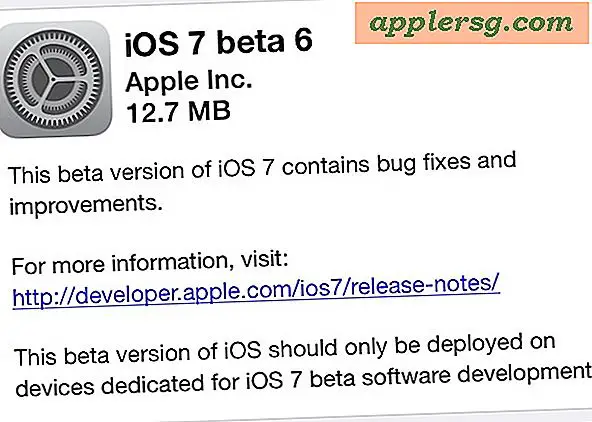



![iOS 7 Funktionen und Screenshots [Galerie]](http://applersg.com/img/ipad/419/ios-7-features-screen-shots.jpg)